Windows 7 un agrākās versijas dialoglodziņš Window Color and Appearance ļāva mainīt dažādu objektu, tostarp darbvirsmas ikonu, un citu vienumu fonta lielumu un fonta krāsu.
Kā jūs zināt, Microsoft vislabāk pazīstamu iemeslu dēļ no Windows 8 un Windows 10 ir izņēmusi dialoglodziņu Window Colour and Appearance. Daži trešo pušu rīki, kas palīdz jums mainīt dažu Windows 10 vienumu fontu lielumu, bet neviens no tiem nepiedāvā iebūvēto funkciju ērtumu.
Operētājsistēmā Windows 10 dažu vienumu fonta lieluma maiņa nebija viegls darbs. Bet, sākot ar operētājsistēmu Windows 10 Redstone 5 (versija 1809), Windows 10 ir viegli mainīt teksta lielumu.
Ja vēlaties mainīt izvēlnes krāsu, ritjoslu, parakstu joslu un teksta krāsu dažādos objektos, tagad varat izmantot trešās puses rīku, ko sauc par Classic Color Panel, izmantojot WinTools.
Klasiskais krāsu panelis Windows 10
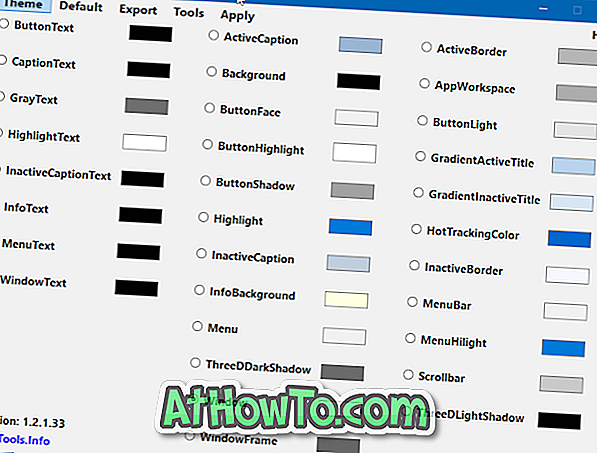
Windows 10 klasiskais krāsu panelis ir bezmaksas lietderība, kas paredzēta, lai jūs varētu mainīt dažādu objektu, tostarp fontu, izvēlņu, logu robežu un daudzu citu krāsu, krāsu.
Izmantojot klasisko krāsu paneli, varat mainīt pogas teksta, paraksta teksta, pelēka teksta, izceltā teksta, neaktīva teksta, aktīvā paraksta, fona, pogas, aktīvās robežas, lietojumprogrammas darba vietas, slīpuma aktīvā nosaukuma, slīpuma neaktīvā nosaukuma, pogas krāsu. ēna, ritjosla, izvēlnes izcēlums, izvēlņu josla, izvēlne, logs, logu rāmis, logu teksts, izvēlnes teksts, informācijas teksts un dažādi citi elementi.
Pēc Classic Color paneļa palaišanas tas ļauj saglabāt vai dublēt pašreizējos krāsu iestatījumus. Mēs iesakām izmantot šo funkciju, lai dublētu pašreizējos krāsu iestatījumus, lai jūs varētu atjaunot sākotnējos krāsu iestatījumus, kad un kad jums to vajag.
Lai mainītu vienuma krāsu, atlasiet vienumu, izvēlieties krāsu izvēlnē izvēlētās krāsas krāsu, noklikšķiniet uz OK un pēc tam noklikšķiniet uz pogas Apply, kas atrodas izvēlņu joslā. Kad tiek lūgts pieteikties un pieteikties, rīkojieties tāpat. Lai atjaunotu noklusējuma krāsu, atlasiet vienumu un pēc tam noklikšķiniet uz Noklusējuma izvēlnes joslā.
Kopumā iespaidīgs un ļoti noderīgs programmatūras gabals, īpaši lietotājiem, kuri mīl Windows 10 pielāgošanu.
Apmeklējiet šo saiti, lai lejupielādētu jaunāko Classic Color Panel for Windows 10 versiju. Classic Color Panel ir pārnēsājams un saderīgs gan ar 32 bitu, gan 64 bitu Windows 10.
Lejupielādēt klasisko krāsu paneli










![Kā instalēt Windows 7 uz USB Flash / cieto disku [Easy Way]](https://athowto.com/img/windows-7-guides/269/how-install-windows-7-usb-flash-hard-drive.png)



